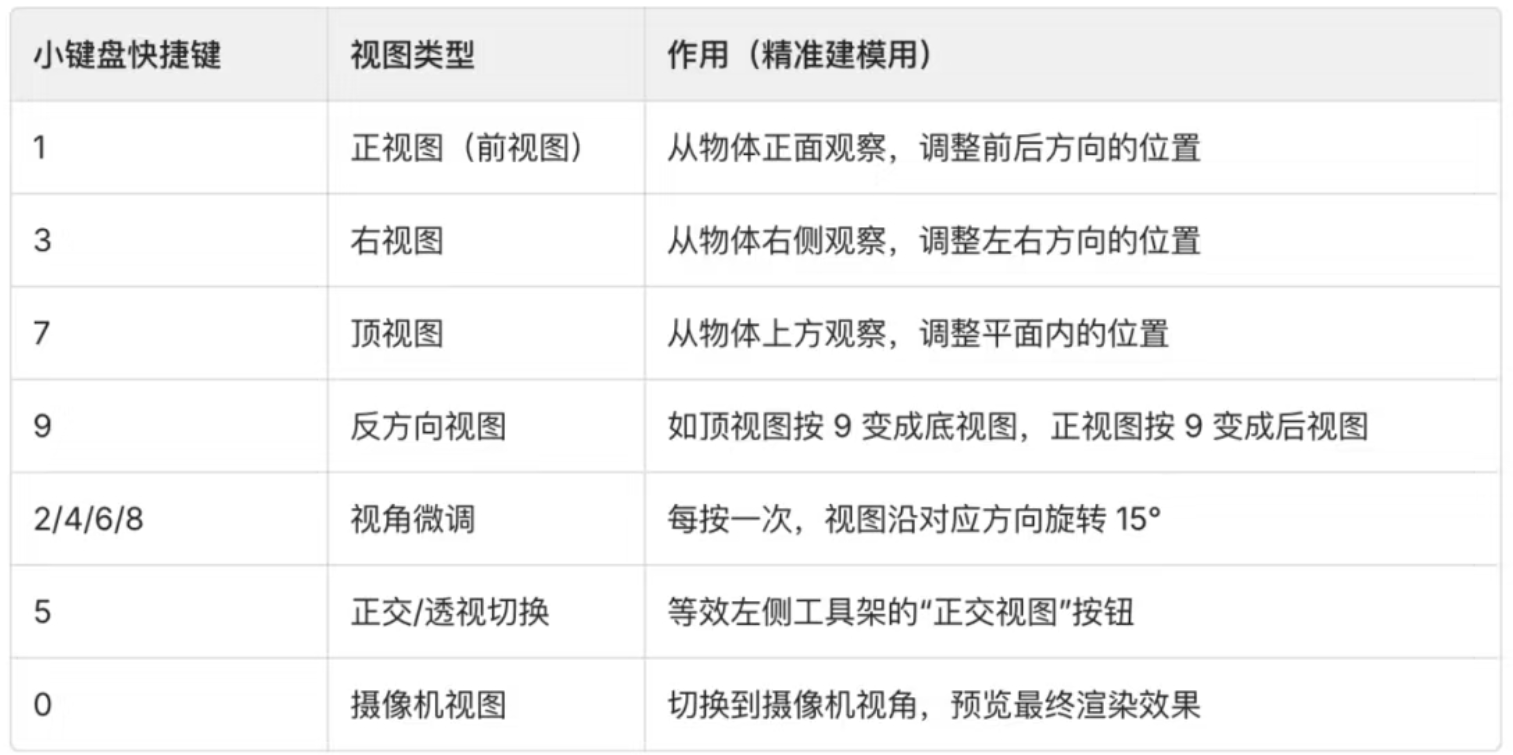Kurt-Blender零基础教程:第1章:基础篇——第1节:下载与键位
目录
1.下载
2.初始化界面认知
3.视角控制的四种方法
①视图与视角控制(鼠标操作)
②辅助工具(无鼠标中键时用)
③模拟三键鼠标
④飞行模式
4.模型控制(快捷键为主)
①.选择物体(前提)
②.移动(Move):快捷键G
③.旋转(Rotate):快捷键R
④.缩放(Scale):快捷键S
⑤.其他常用模型操作
5.视图切换(精准定位,快捷键优先)
1.下载
官网网址:
www.blender.org
www.blendercn.org
2.初始化界面认知
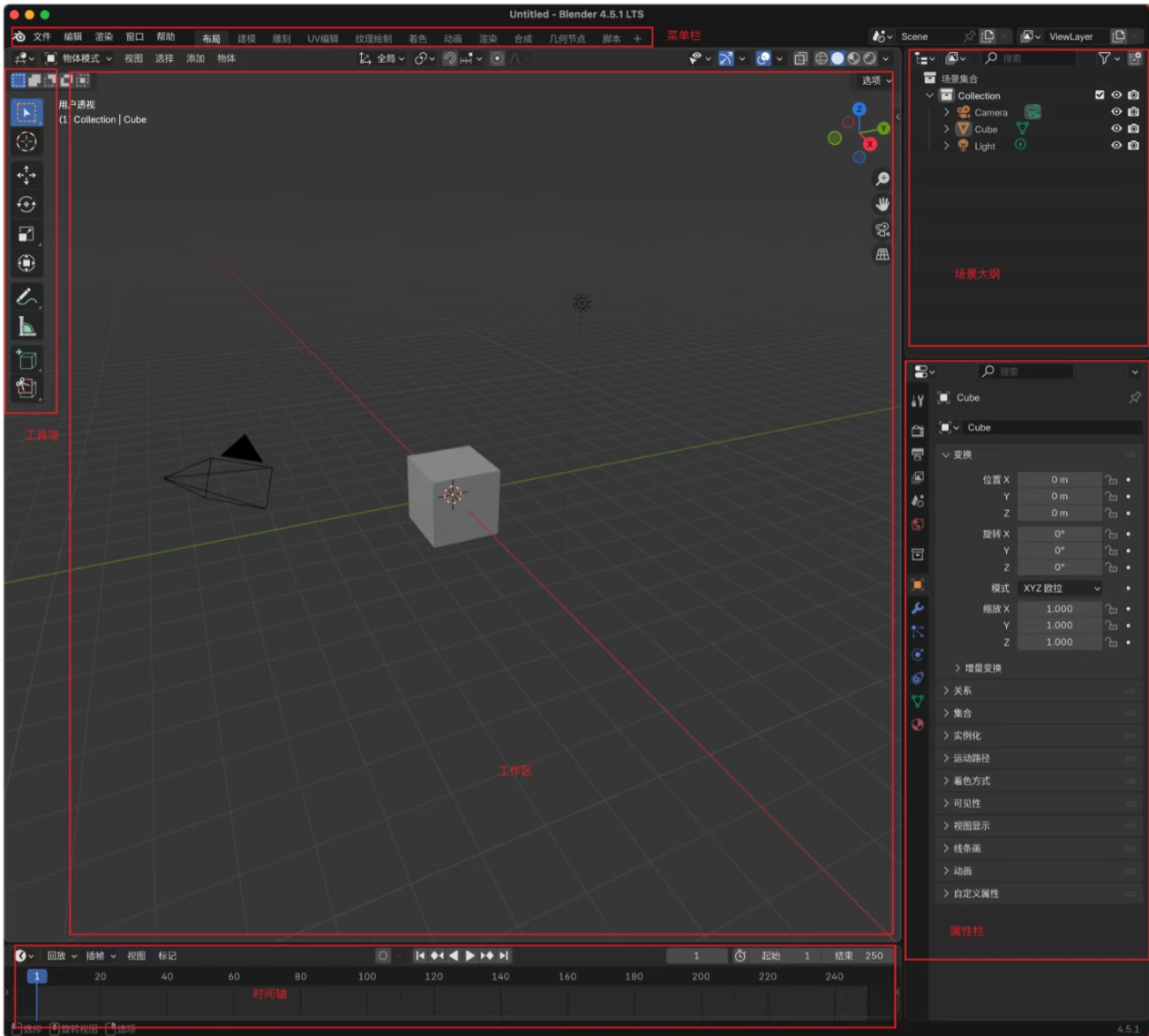
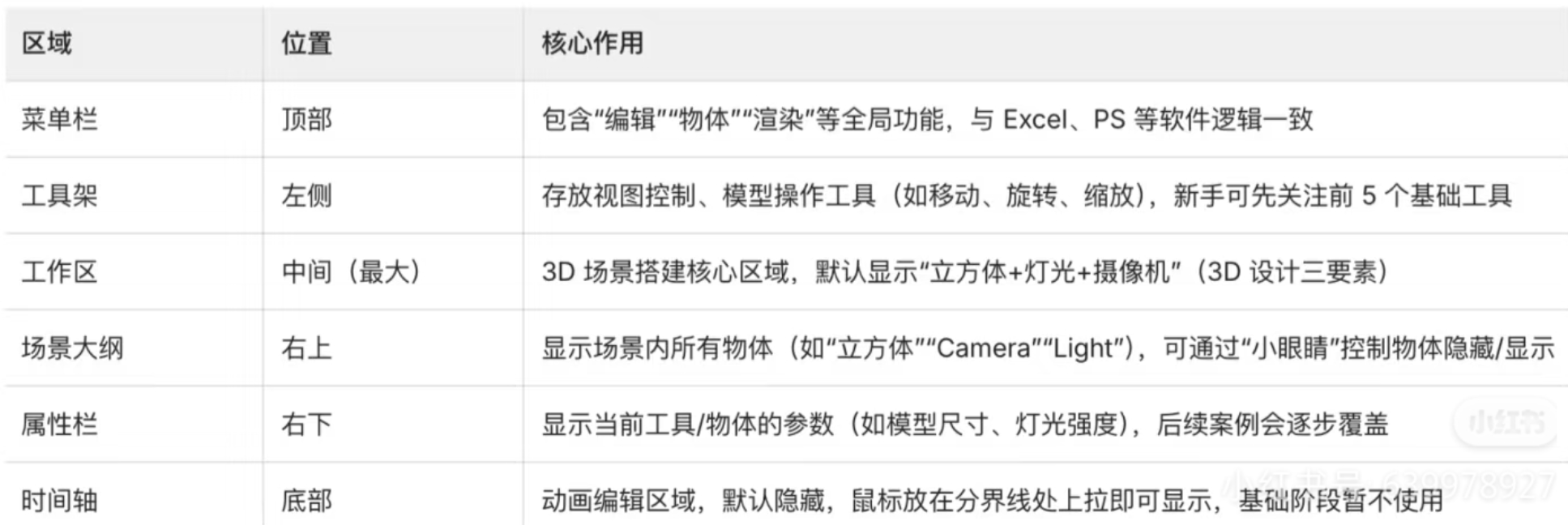
3.视角控制的四种方法
①视图与视角控制(鼠标操作)
- 旋转视角:按住鼠标中键拖动,可360°观察3D空间(最常用,快速切换观察角度);
- 平移视图:按住Shift+鼠标中键拖动,可平移整个3D工作区(避免模型移出视野);
- 缩放视图:滚动鼠标中间滑轮,放大/缩小视图(近距离观察细节或全局查看场景)。
②辅助工具(无鼠标中键时用)
若鼠标无中键,可点击左侧工具架的“视图控制"按钮:
- 小轮盘:点击后拖动,等效"旋转视角”;
- 小手图标:点击后拖动,等效“平移视图";
- 放大镜图标:点击后拖动,等效"缩放视图";
- 摄像机图标:点击切换“摄像机视图”(渲染最终效果视角),再点退出;
- 正交/透视切换:点击切换"正交视图”(无透视,适合精准建模)和"透视视图”(模拟人眼,适合观察效果)
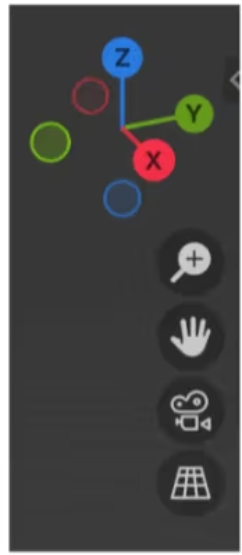
③模拟三键鼠标
- 进入“编辑-偏好设置-输入设置”,开启“模拟三键鼠标"选项
- 按住AlIt键+鼠标左键实现轨道旋转,
- 按住Alt+Shift键+鼠标左键实现平移。
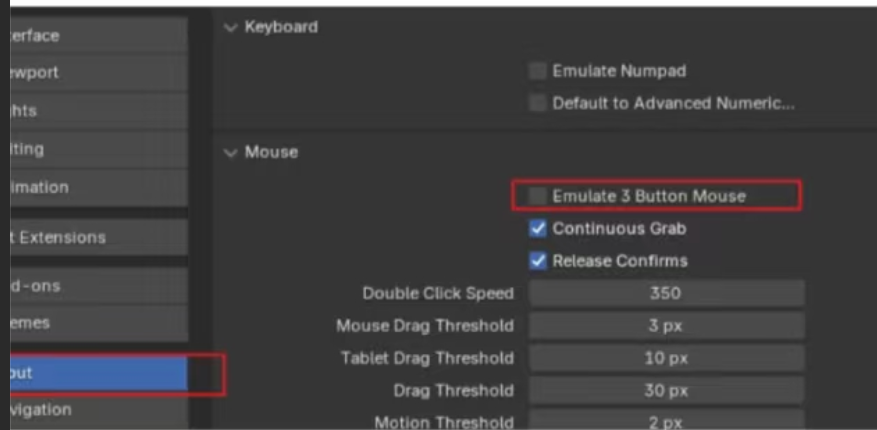
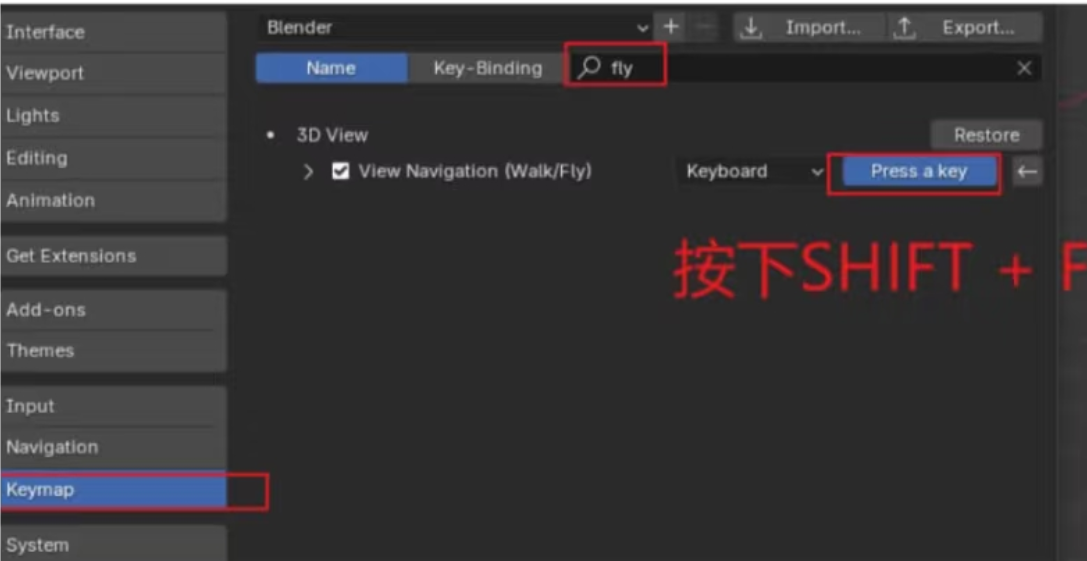
④飞行模式
- 进入"编辑-偏好设置-键位图",找到"步行导航和飞行"设置快捷键(如Shift+F)
- 按下快捷键后,用WASD键移动,Q/E键上下移动
- 鼠标滚轮调整速度,定位完成后按鼠标左键退出。
4.模型控制(快捷键为主)
①.选择物体(前提)
- 单选:直接用鼠标左键点击物体(选中后物体边缘会显示橙色);
- 框选:按住鼠标左键拖动,框选范围内的物体都会被选中;
- 刷选:按快捷键C进入刷选模式,拖动鼠标”刷过“物体即可选中,按Esc退出;
- 全选:按快捷键A(第一次全选,第二次取消全选);
- 取消选择:按Shift+左键点击已选中的物体,或按A取消全选。
②.移动(Move):快捷键G
- 基础操作:选中物体→按G→鼠标拖动到目标位置→右键/单击确认;
- 轴向限制(精准移动):按G进入移动模式后,再按X/Y/Z,可限制物体仅沿X/Y/Z轴移动(如按G+Z仅上下移动);
- 恢复初始位置:按Alt+G,物体回到新建时的初始位置。
③.旋转(Rotate):快捷键R
- 基础操作:选中物体→按R→鼠标拖动旋转到目标角度→右键/单击确认;
- 轴向限制(精准旋转):按R进入旋转模式后,再按X/Y/Z,可限制物体仅绕X/Y/Z轴旋转(如按R+X仅绕水平轴旋转);
- 恢复初始旋转:按Alt+R,物体回到新建时的初始角度。
④.缩放(Scale):快捷键S
- 基础操作:选中物体→按S→鼠标拖动放大/缩小→右键/单击确认;
- 轴向限制(精准缩放):按S进入缩放模式后,再按X/Y/Z,可限制物体仅沿X/Y/Z轴缩放(如按S+Y仅左右拉伸);
- 恢复初始大小:按Alt+S,物体回到新建时的初始尺寸。
⑤.其他常用模型操作
- 删除物体:选中物体→按X或Delete→点击“删除”确认;
- 隐藏物体:选中物体→按H(隐藏);按Alt+H(显示所有隐藏物体);按Shift+H(隐藏未选中物体,仅显示当前选中物体);
- 复制物体:选中物体→按Shift+D→鼠标拖动复制体到目标位置→右键/单击确认(可连续复制,按Shift +D后再按Enter快速在原位复制);
- 聚焦物体:选中物体→按小键盘.(小数点),视图会自动聚焦到该物体(复杂场景中快速定位物体)。
5.视图切换(精准定位,快捷键优先)
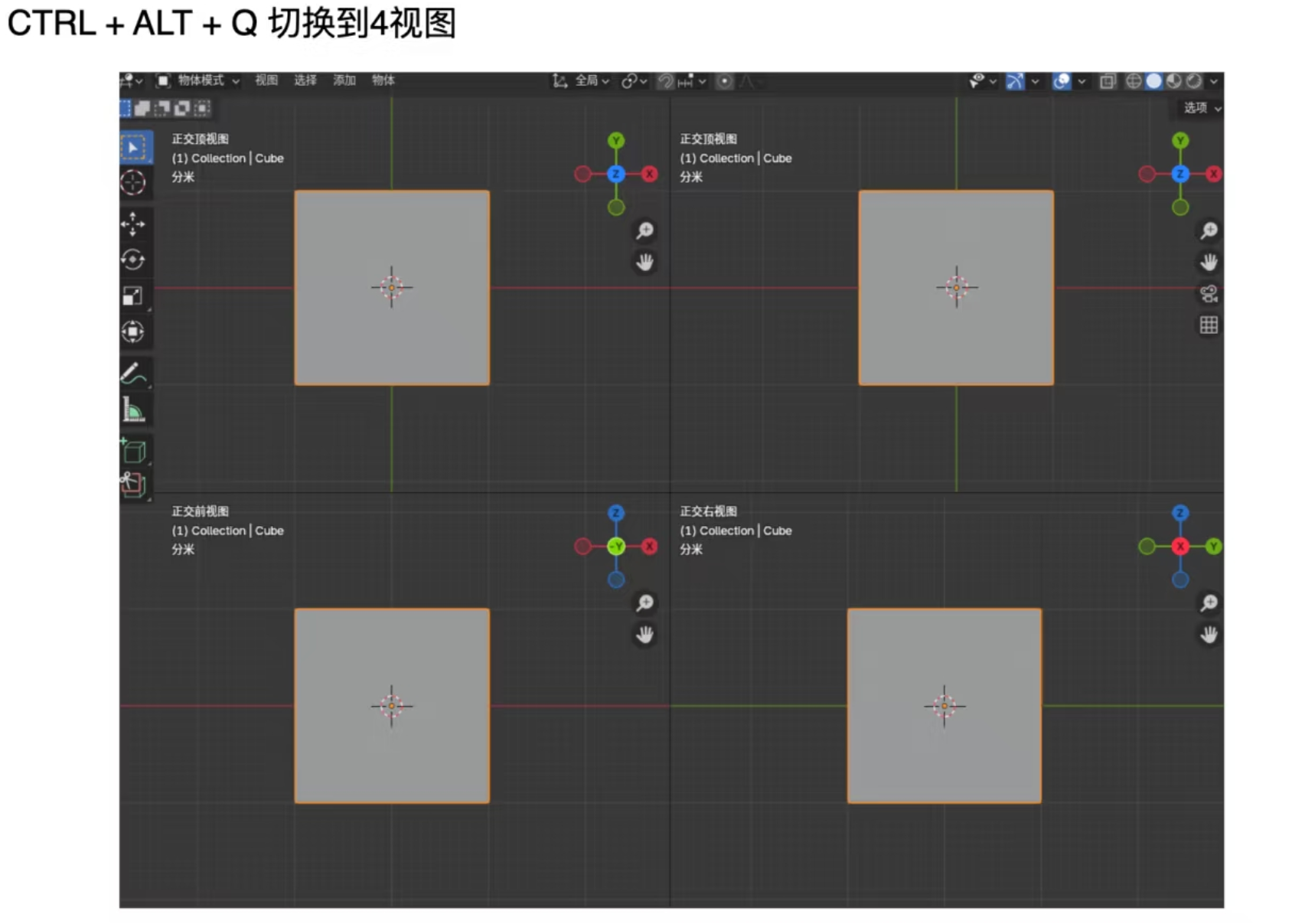
在建模时,常需切换"正视图、侧视图、顶视图"等正交视图精准定位,推荐用小键盘快捷键(无小键盘可看"替代方案"):